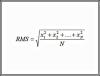Samsung LED veya ışık yayan diyot, televizyonlar, hafif bir kasada yüksek kaliteli bir görüntü sağlamak için ekranın arkasında veya ekranın kenarında LED ışıkları olan bir LCD ekran kullanır. LED televizyonlar genellikle enerji tasarrufu sağlar ve çoğu Energy Star özelliklerini karşılar. Hafif ve ince profil, LED televizyonların duvara monte edilmesini diğer televizyon türlerine göre daha kolay hale getirir. Bazı LED televizyon modelleri de 3D özelliklidir.
Aşama 1
Samsung LED televizyonunuzun model kodunu bulun. Bu bilgi bir çıkartma üzerine basılmıştır ve televizyonun arkasında bulunabilir. Model bilgilerini yazın.
Günün Videosu
Adım 2
Samsung Destek web sitesinde oturum açın (bkz. Kaynaklar). Sayfanın ortasındaki "TV/Video"yu seçin. Açılan pencerede televizyon tipinizi ve model numaranızı seçin.
Aşama 3
"İndirmeleri Al"ı seçin. Bilgisayarınıza bir USB bellek sürücüsü bağlayın. "Ürün Yazılımı"nı seçin ve "Dosyayı Yükselt" simgesine tıklayın. Açılır pencerede "Kaydet"i seçin ve dosyayı bilgisayarınıza takılı USB bellek sürücüsüne kaydedin. İndirmenin bitmesi için birkaç dakika bekleyin.
4. Adım
Bir Windows Gezgini penceresi açmak için "Başlat"a ve "Bilgisayar"a tıklayın. USB bellek sürücüsüne çift tıklayın. Samsung web sitesinden indirilen yürütme (.exe) dosyasına çift tıklayın. Açılır menüden "Unzip" seçeneğine tıklayın. Dosya açıldıktan sonra "Tamam"ı ve ardından "Kapat"ı seçin.
Adım 5
Windows Gezgini penceresindeki USB bellek sürücüsü simgesine sağ tıklayın ve ardından "Çıkar"ı seçin. Sürücüyü çıkarmanın güvenli olduğu zaman bir açılır mesaj sizi uyaracaktır. USB bellek sürücüsünü bilgisayarınızdan çıkarın.
6. Adım
Televizyonu aç. USB bellek sürücüsünü TV'nin arkasındaki USB bağlantı noktasına takın. Uzaktan kumandadaki "Menü" düğmesini seçin. Ok düğmelerini kullanarak "Destek" menüsüne gidin. Enter'a bas."
7. Adım
Ok düğmelerini kullanarak "Yazılım Yükseltmesi"ni seçin ve "Enter" tuşuna basın. Yükseltme dosyasının daha yeni bir bellenim sürümü olduğunu doğrulayın - sürüm numarası ne kadar yüksekse dosya o kadar yenidir. Yükseltme talebini onaylayan açılır mesajdan "Evet"i seçin ve "Enter" tuşuna basın. Tamamlandığında, televizyon yeniden başlatılacaktır.
Adım 8
USB bellek sürücüsünü televizyondan çıkarın.
İhtiyacınız Olan Şeyler
Kağıt
Kalem
USB bellek sürücüsü
internet girişi
Uyarı
Televizyonun daha yeni bir sürümü varsa, indirilen yükseltme dosyasını kurmayın. Aygıt yazılımı güncellemesi sırasında USB sürücüsünü çıkarmayın.